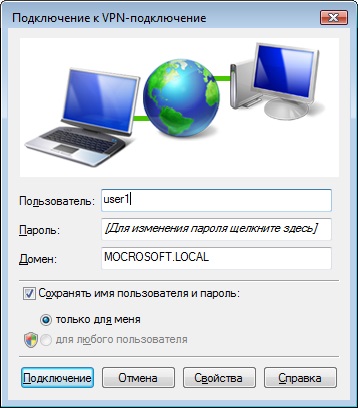Creați o conexiune VPN. (Windows Vista)
Creați o conexiune VPN. (Windows Vista)
1. În primul rând, deschideți fereastra "Network and Sharing Center" și porniți Expertul de conectare nou (Figura 1) Start → Panou de control → Centru de rețea și partajare → Stabilirea unei conexiuni sau a unei rețele
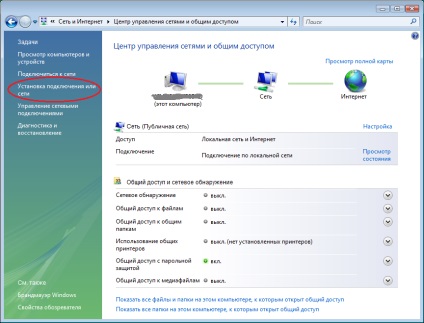
2. → Conectați-vă la stația de lucru → Următorul →
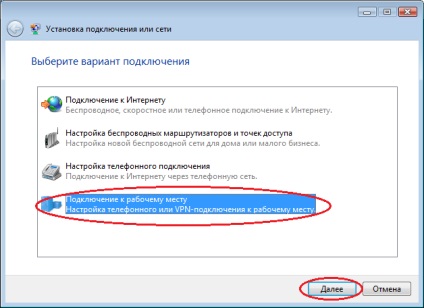
3. → Utilizați conexiunea la Internet (VPN) →
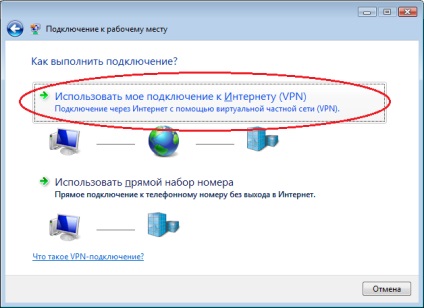
4. Fereastra "Conectare la locul de muncă":
b. Numele locației este orice nume (acest lucru nu afectează conexiunea).
c. Am pus "pasărea" opusă "nu se conectează acum" → Următorul →
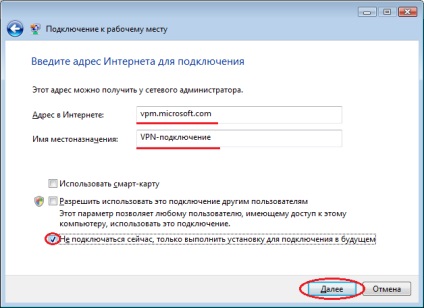
5. Introduceți autentificarea / parola pentru conexiunea VPN și domeniul pentru a fi convenabil în rețeaua de la distanță. → Creați. →
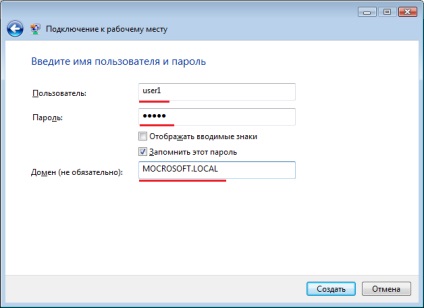
6. Faceți clic pe "Închidere" →
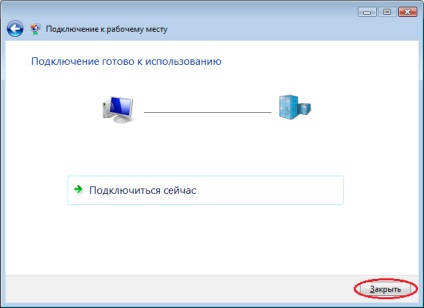
7. În fereastra de la p.1 "Network and Sharing Center" selectați "Gestionați conexiunile de rețea" →
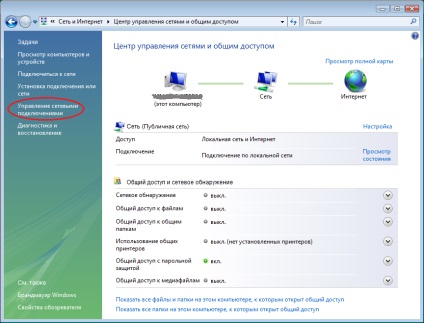
8. În fereastra "Conexiuni în rețea", faceți clic dreapta pe conexiunea pe care tocmai ați creat-o
a. Creați o scurtătură și plasați-o pe desktop (aceasta este pentru mai multă comoditate). →
b. Selectați conexiunea "Proprietăți". →
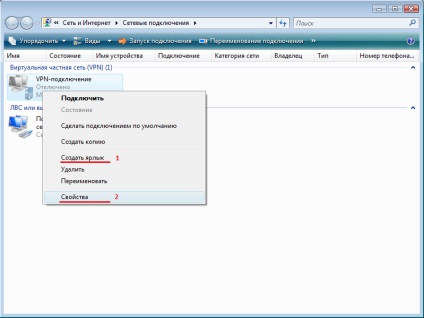
9. În fereastra "Proprietăți" din fila "Rețea", selectați tipul de VPN. "PPTP VPN", acest lucru va accelera în viitor conexiunea. Dezactivați "Protocol de Internet versiunea 6 (TCP / IPv 6)", selectați "Protocol Internet versiunea 4 (TCP / IPv 4)" și selectați "Proprietăți". →
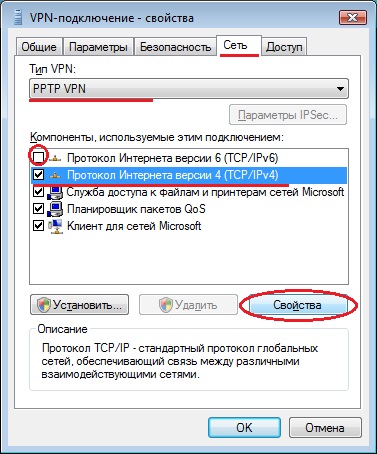
10. În fereastra "Protocol Internet Protocol 4 (TCP / IPv 4)", selectați "Advanced". →
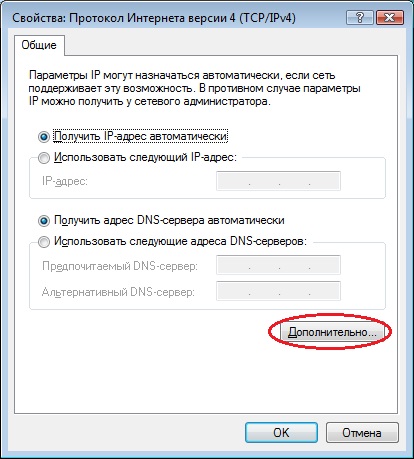
11. În fereastra "Advanced TCP / IP Settings" (Setări avansate TCP / IP), dezactivați "Utilizați gateway-ul implicit într-o rețea la distanță". Acest parametru împiedică tot traficul Internet prin serverul VPN, ceea ce afectează negativ calitatea conexiunii la Internet. →
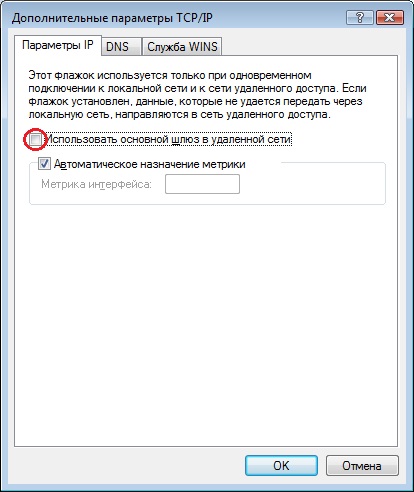
12. În fila DNS, introduceți sufixul conexiunii DNS, care vă permite să utilizați nume scurte. Exemplu SERVER în loc de SERVER. Microsoft. LOCAL (opțional).
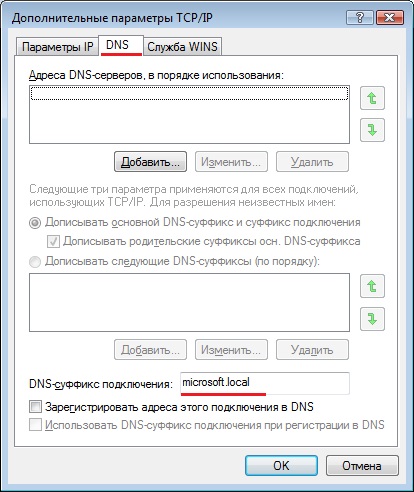
13. Apoi "Ok" → "Ok" → "Ok" → Toate, conexiunea este creată și complet configurată.